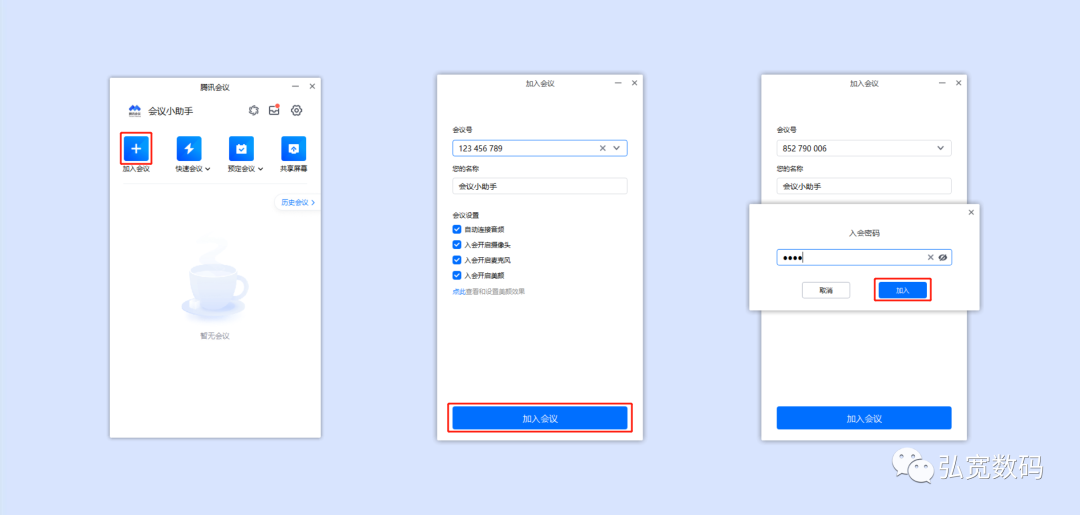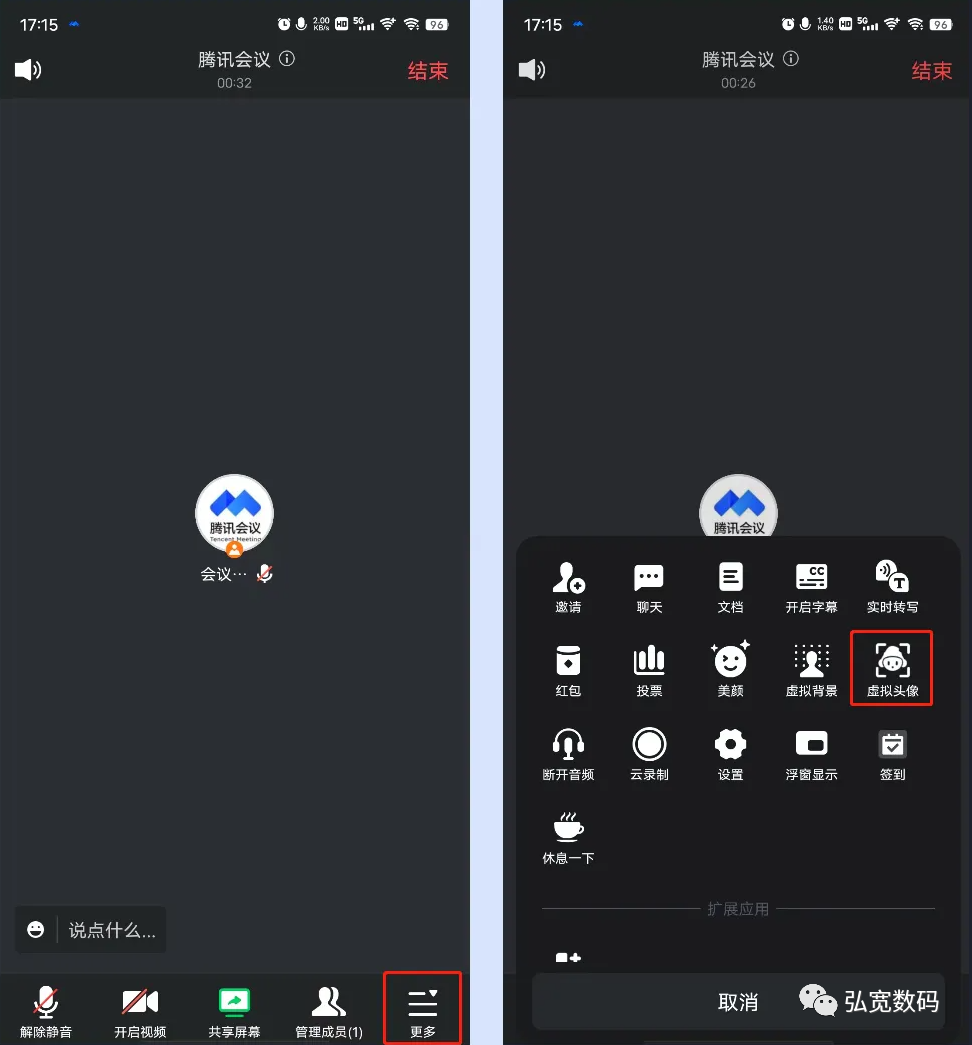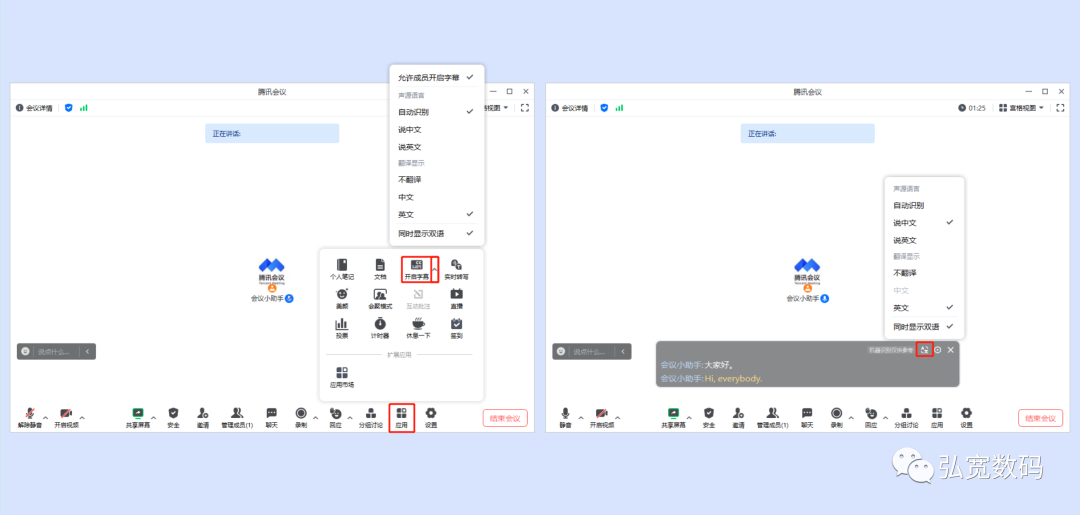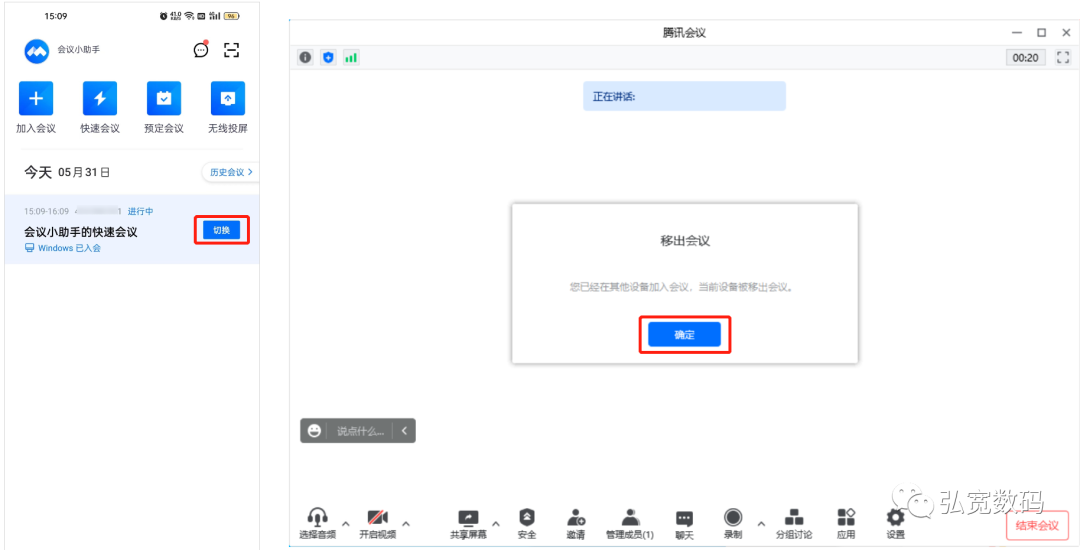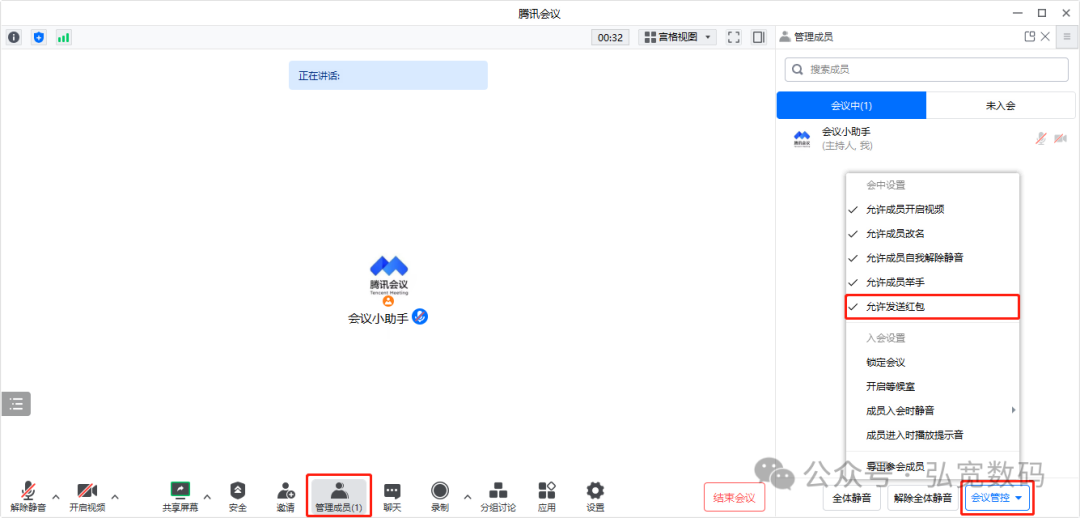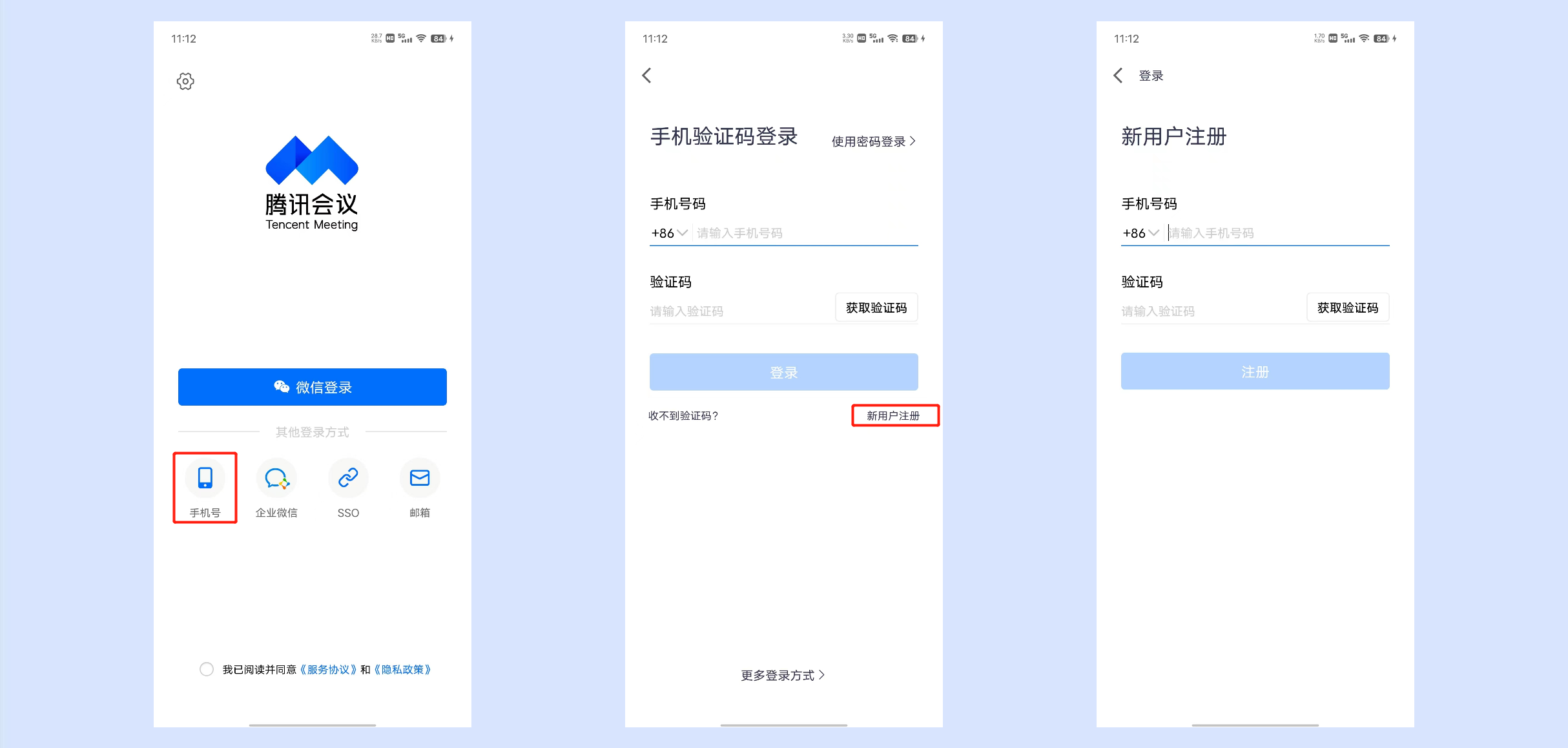腾讯会议会聚模式
一、功能介绍
会聚模式是一种基于人像分割技术的运用。在进行视频会议时,腾讯会议将自动识别参会人,并将多个参会人周围的环境替换为指定图像或视频。
一方面,使用会聚模式能带来更有沉浸感和趣味性的会议体验;另一方面,统一的虚拟背景也能降低参会者的疲劳感。为了获得更好的会聚模式体验,腾讯会议建议用户在简单场景、均匀光照下使用该功能。
二、适用人群及场景
日常沟通
教育培训
正式商务
三、使用条件
1.版本要求
①免费版、会员、商业版、企业版用户;
②Windows/macOS:2.15版本及以上支持开启;
③Windows/macOS:3.12.0版本及以上支持设置座位;
④Android/iOS:3.12.0及以上版本支持开启,3.8.0及以上版本支持观看。
2.系统要求
①Windows/MacOS/Android/iOS。
3.硬件要求
Windows/MacOS,支持AVX2指令集且双核以上的CPU机型(一般2013年以后出的CPU符合)。
四、开启会聚模式
1.Windows/macOS
①点击会议界面右上角【宫格视图】,或底部工具栏【应用】->【会聚模式】即显示“会聚模式”的42种场景;

②选择“座谈会”、“教室”等42种场景中,任选一场景,进入会聚模式详情弹窗;

③可选择自动填充成员或手动排布成员;自动填充成员将按照成员开启摄像头的顺序自动填充到画面中,关闭摄像头的成员将被顶替,点击【应用】即可生效;
④手动排布成员指定座位的成员位置将固定,关闭摄像头将用铭牌占座,中途离会座位不会被顶替。点击「+」选择或搜索会中成员进行排座,排好座位后点击应用即可生效;

⑤点击“去创作”即可前往官网DIY会聚模式场景,详见:会聚模式创作中心 ;
⑥应用成功后,若需结束会聚模式,点击“无”即可。
2.Android/iOS
①点击会议界面底部工具栏【更多】->【会聚模式】,即显示“会聚模式”的42种场景;

②当会中有同学开启视频/屏幕共享时,iPad用户也可点击左上角【布局视图】进入会聚模式场景选择;

③可滑动查看场景图,点击【应用】即可生效;

④【最近使用】将记录作为主持人、联系主持人最近应用的6款素材;

⑤会中观看画面;

⑥应用成功后,若需结束会聚模式,点击【无】即可。

五、注意事项
①只有主持人和联席主持人可以更换布局为“会聚模式”;
②会员专属会聚模式素材归属:vip素材随创建者权限;点击开通会员
举例:如果会议创建者是会员,移交主持人给非会员的参会者,那么这场会可以用vip会聚模式素材。如果会议创建者非会员,移交主持人给了会员身份的参会者,系统会提醒该主持人联系创建者升级账号。
③不同场景,支持显示的人数也是不同的,超出最多支持显示人数时,其他用户也可以入会,但不显示在场景中;
大讲堂场景仅支持显示1人;
面对面沟通、火炉、飞船、约会、朋克古镇场景最多支持显示2人;
邻里、看比赛、歌手大赛、图书馆、新闻联播室、家庭会客场景,最多支持显示3人;
面试发言中、生日会、房车、好声音、茶室、户外露营、旅行手账、毕业季场景,最多支持显示4人;
会议室、重返校园、看电影、形象设计大赛、座谈会、售卖机、小溪营地、时代广场、场景,最多支持显示5人;
报告厅、答辩、树洞、魔法屋、画展、电影沙龙、青春纪念册场景,最多支持显示6人;
尊贵场边座场景,最多支持显示8人;
日历场景,最多支持显示10人;
脱口秀、毕业照片墙场景,最多支持显示13人;
礼堂场景最多支持显示40人;
阶梯教室场景最多支持显示57人。
教室场景最多支持显示65人。
④在展示出来的会聚模式的42种场景中,仅会议室、面对面沟通、答辩、报告厅、尊贵场边座、户外露营、时代广场、座谈会、生日会、大讲堂、看比赛、看电影、画展这13个场景,支持“会聚模式”下显示“共享屏幕”。